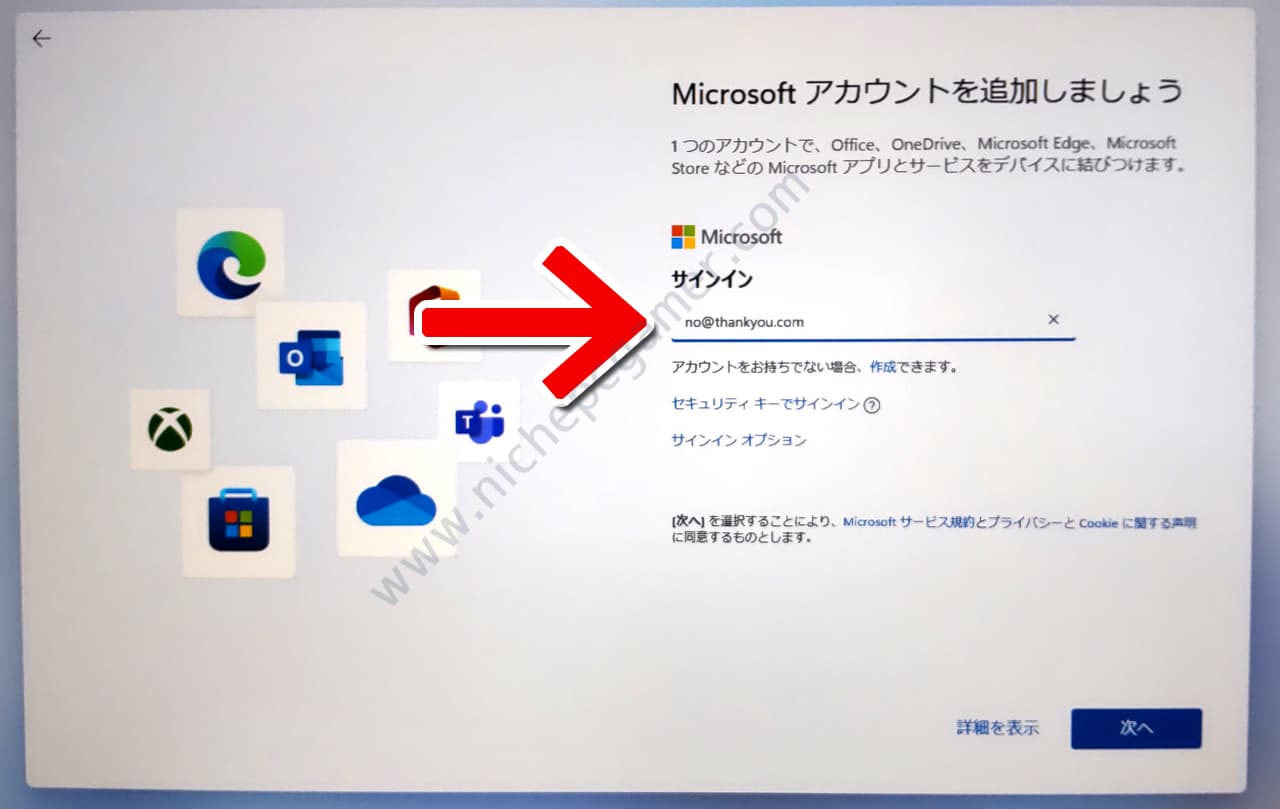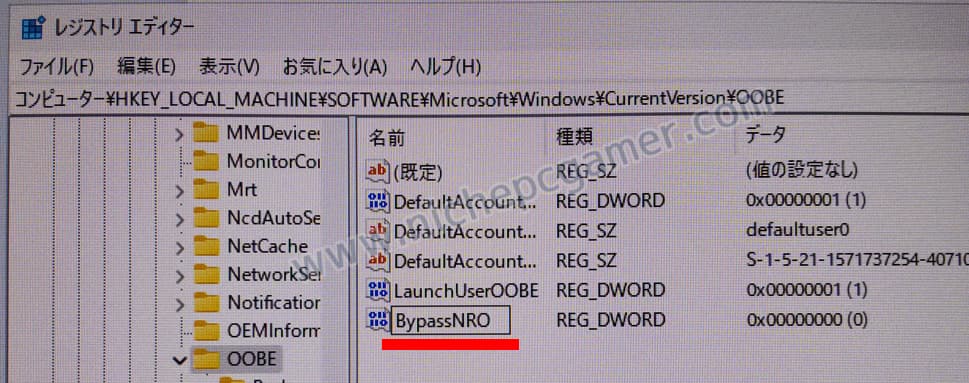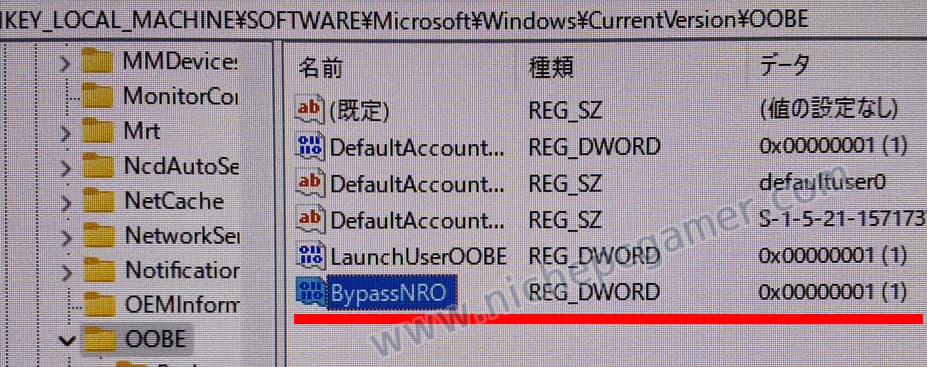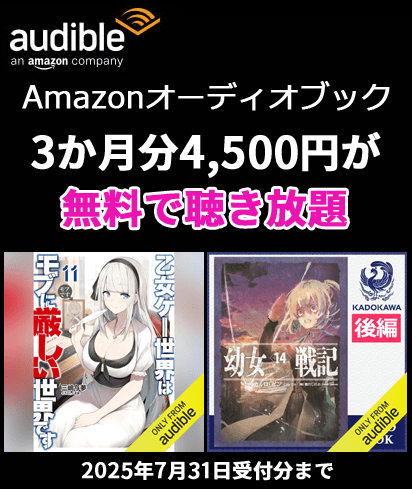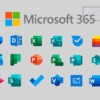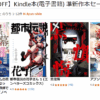Windows11をローカルアカウントでセットアップする方法4選。Microsoftアカウントの作成をバイパス [Update 2]

Windows11は、初期セットアップ時(OOBE)にMicrosoftアカウントの作成・使用が強制されます。本記事では、Microsoftアカウントの作成をバイパスして、ローカルアカウントでWindows11をセットアップする方法を4選ご紹介します。
| 更新履歴 [記事初公開日: 2024/7/2] ① 『方法B』がInsider Preview版で潰されました。通常版Windows11でもいずれ潰される日が来るかもしれませんので、新たに『方法C』を加筆。 [2025/3/31] ② コマンドプロンプトを使用した『方法D』を加筆。 [2025/4/8] [New] |
方法A: 『no@thankyou.com』でバイパス
多くの人に何度も使われているメールアドレスを入力して、Microsoftにわざと弾かせて、意図的にエラーを引き起こすことでMicrosoftアカウントの作成をバイパスできます。
初期セットアップを進めて、『Microsoft アカウントを追加しましょう』という画面で、『no@thankyou.com』と適当なパスワード(本当になんでもいいです。aaaaでもkkkkでも)を入力してください。これだけでMicrosoftアカウントの作成をバイパスして、ローカルアカウントを作成できます。
ただ、最近はこれでバイパスできる場合とできない場合があります。一部のメディアは、もうこの方法は使えなくなったと報じていますが、それは正確ではありません。筆者環境では2024年6月13日、6月17日、7月1日に試したときは成功しました。しかし、2024年5月のいつだったかに試したときは失敗しました。
もし、この方法でバイパスできなかった場合は、以下の方法Bをお試しください。
方法B: コマンドプロンプトを使用してバイパス
コマンドプロンプトを使用してMicrosoftアカウントの作成をバイパスすることができます。手順は以下。
- 『国または地域はこれでよろしいですか?』という画面で[SHIFT] + [F10]キーを押してください。
![『国または地域はこれでよろしいですか?』という画面で[SHIFT] + [F10]キー](https://www.nichepcgamer.com/wp-content/uploads/2024/06/r1a.jpg)
- コマンドプロンプトが起動するので『oobe\bypassnro』と入力してエンターを押してください。すると、自動的に再起動がかかります。
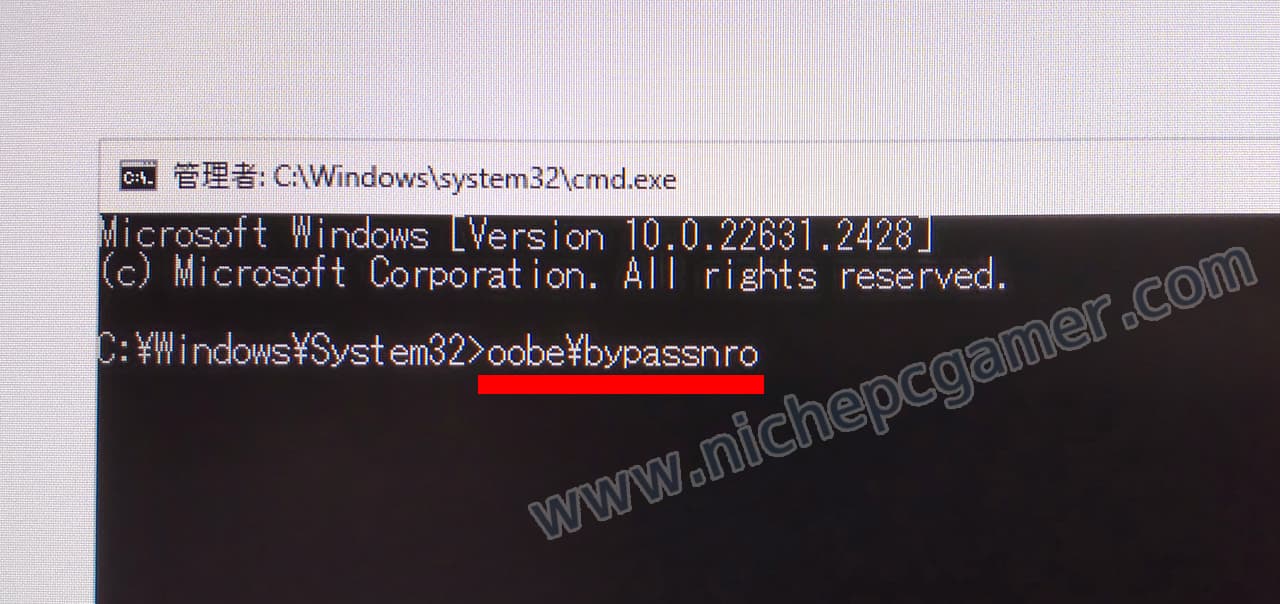
- 再起動後、再び[SHIFT] + [F10]キーを押してコマンドプロンプトを起動して、今度は『ipconfig /release』と入力してエンターを押してください。
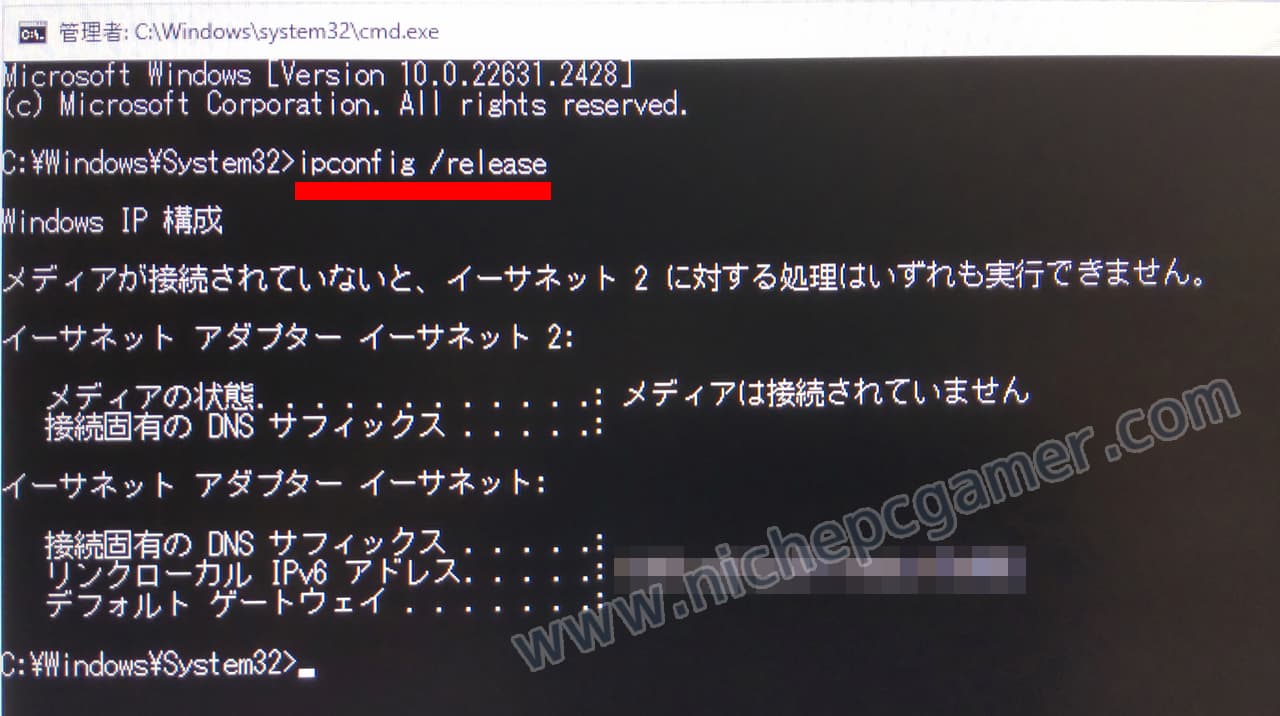
- コマンドプロンプトを閉じて、『国または地域はこれでよろしいですか?』の画面で『日本』(あるいは任意の国)を選択して『はい』を選択してください。すると、『ネットワークに接続しましょう』という画面が表示されるので、『インターネットに接続していません』を選択してください。
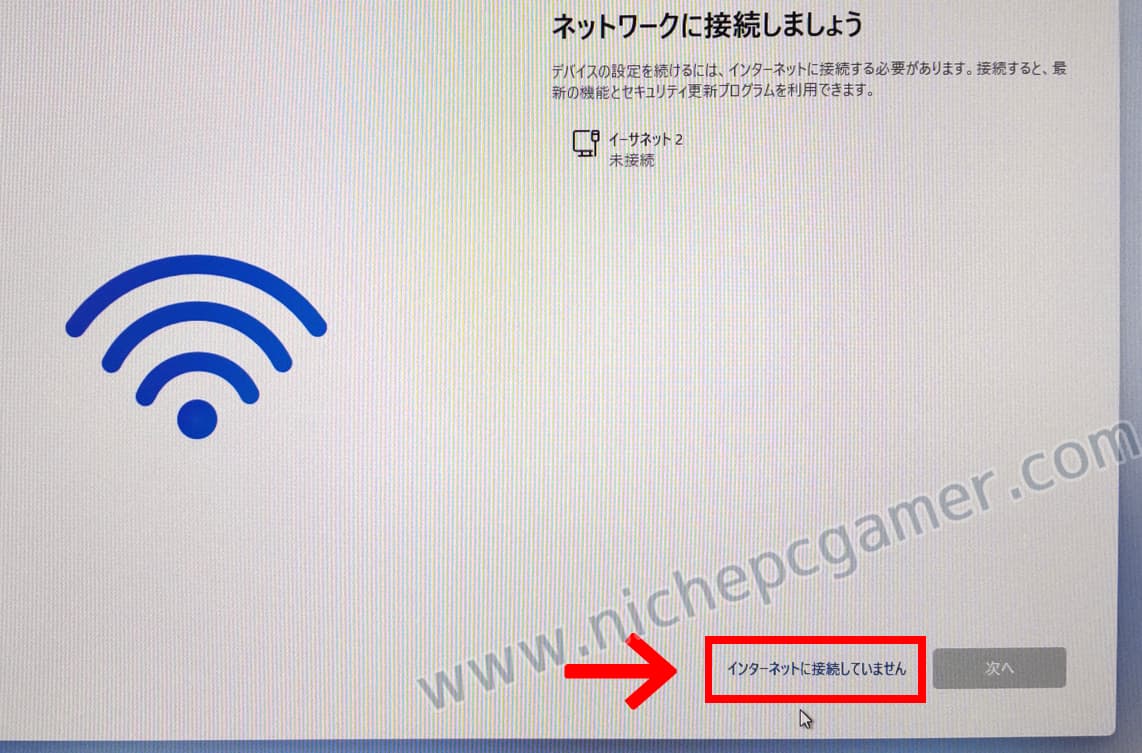
- 『今すぐ接続して、デバイスをすぐに使い始めましょう』という画面が表示されたら『制限された設定で続行』を選択してください。
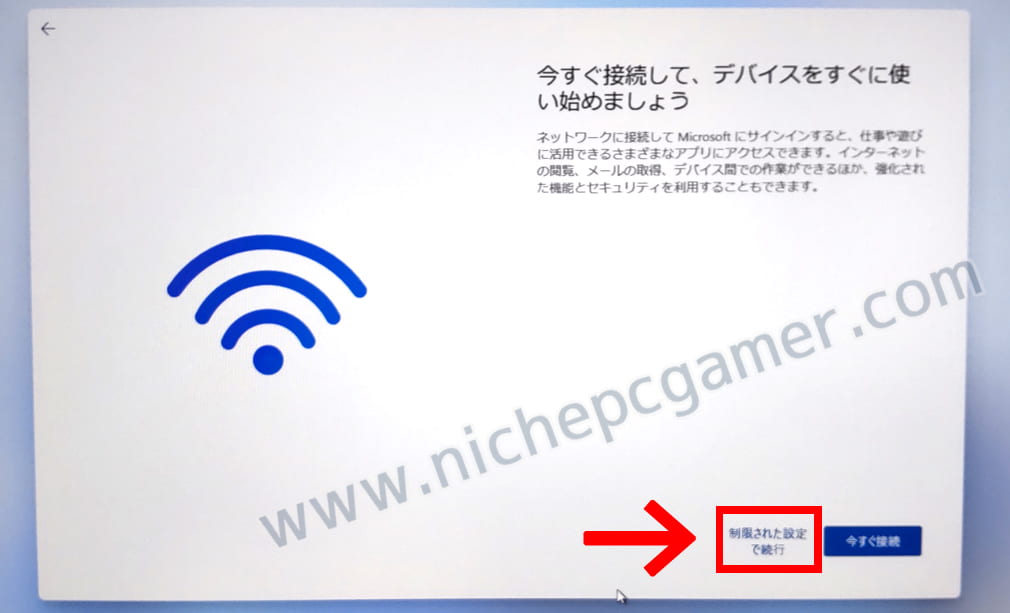
- 『このデバイスを使うのは誰ですか?』というローカルアカウントの作成画面が表示されます。
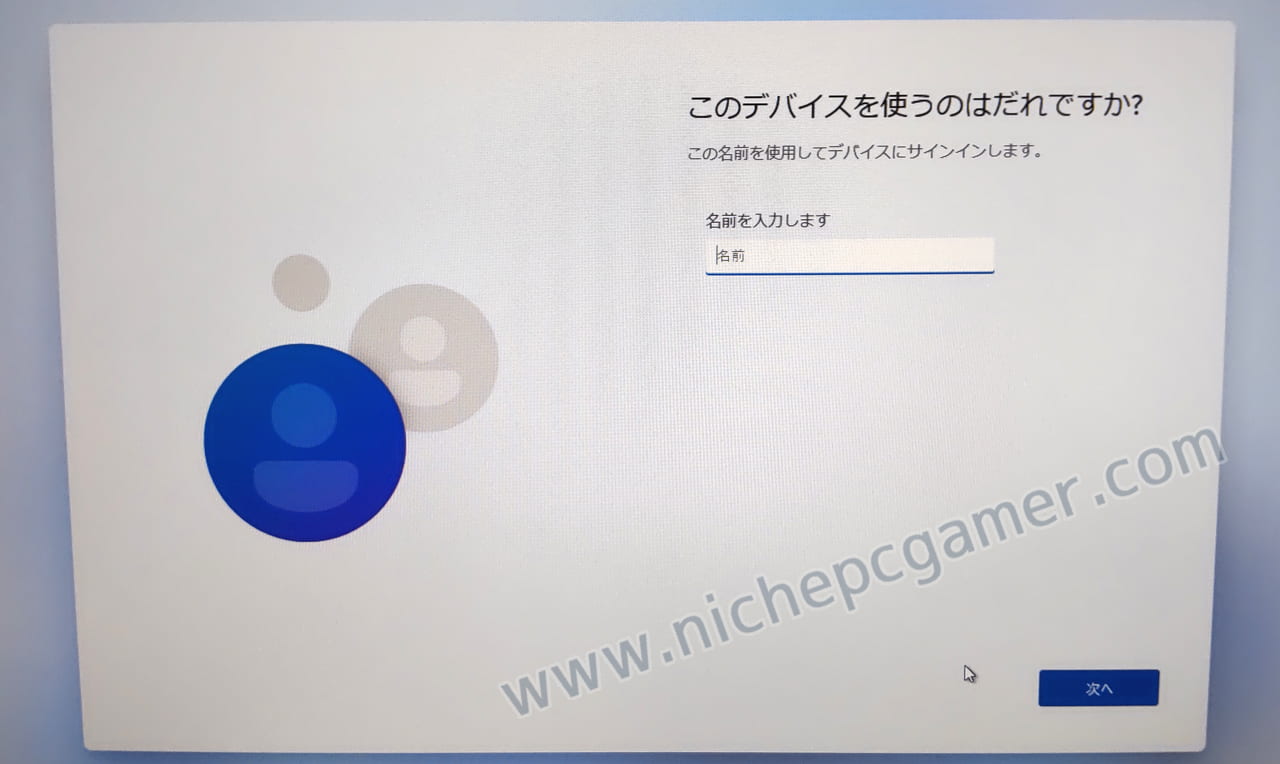
これでMicrosoftアカウントの作成がバイパスされました。あとは任意のユーザー名を入力して進めていけば完了です。
セットアップ完了後、インターネットに接続ができなかった場合は一度PCを再起動してください。これでインターネットに繋がります。
方法C: レジストリエディターを使用してバイパス
2025年3月28日に、Windows11 Insider Preview Devチャネル Build 26200.5516およびWindows11 Insider Preview Betaチャネル Build 26120.3653にて、上記の『方法B』が潰されました。Insider Preview版では『方法B』は機能しなくなりました。
Insider Preview版だけでなく、いずれ通常版のWindows11でも『方法B』が潰される日が来るかもしれません。そのときはレジストリエディターを使用してMicrosoftアカウントの作成をバイパスすることができます。手順は以下。
- 『国または地域はこれでよろしいですか?』という画面で[SHIFT] + [F10]キーを押してください。
![[SHIFT] + [F10]キーを押す](https://www.nichepcgamer.com/wp-content/uploads/2024/07/w11-a-a.jpg)
- コマンドプロンプトが起動するので『regedit』と入力してエンターを押してください。
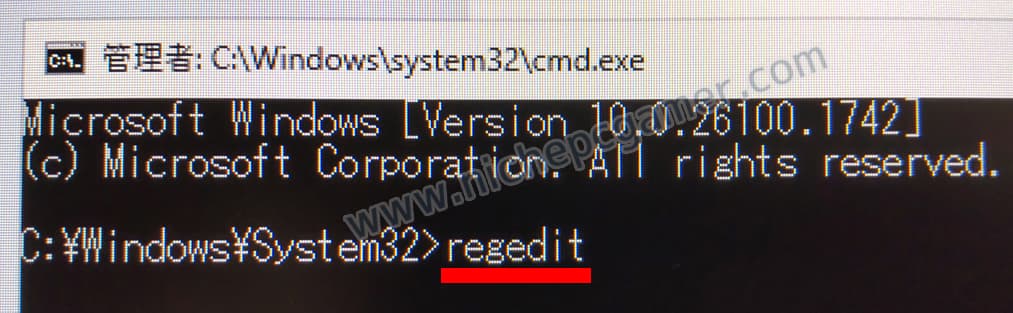
- レジストリエディターが起動したら『HKEY_LOCAL_MACHINE\SOFTWARE\Microsoft\Windows\CurrentVersion\OOBE』を開いてください。開いたら、右側で右クリックを押して『新規』 → 『DWORD (32 ビット) 値(D)』を選択し、『BypassNRO』と入力してエンターを押してください。
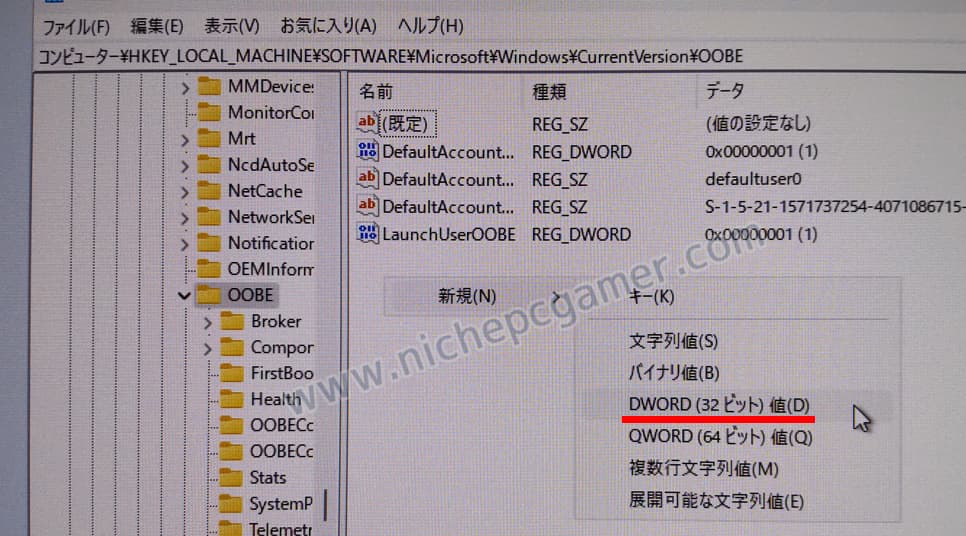
- 『値のデータ』に『1』と入力して『OK』ボタンを押してください。2枚目の画像のようになっていれば完了です。
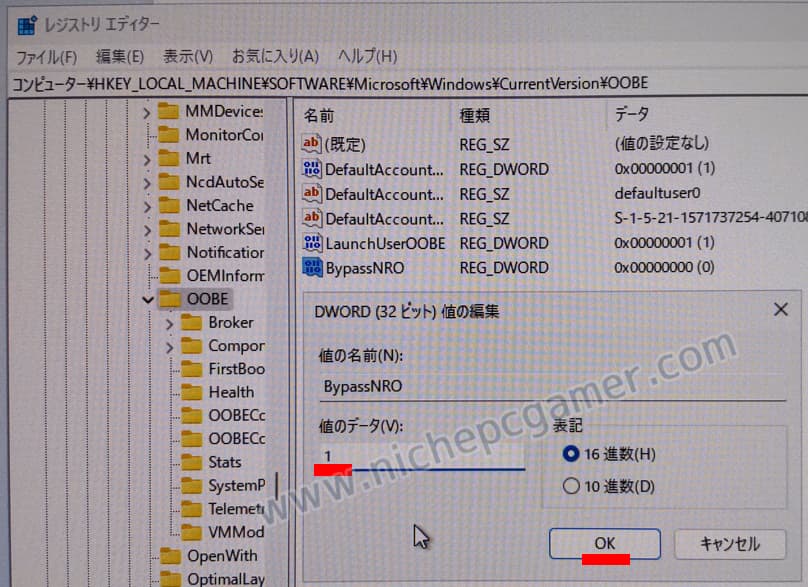
あとはリセットボタンを押して一度PCを再起動してください。再起動後はMicrosoftアカウントの作成をバイパスできます。
方法D: コマンドプロンプトを使用してバイパス その2 [2025/4/8] [New]
コマンドプロンプトを使用してバイパスする別手段もあります。手順は以下。(Windows11 HomeおよびProのみ有効です)
- 『国または地域はこれでよろしいですか?』という画面で[SHIFT] + [F10]キーを押してください。
![[SHIFT] + [F10]キーを押す](https://www.nichepcgamer.com/wp-content/uploads/2024/07/w11-a-a.jpg)
- コマンドプロンプトが起動したら『start ms-cxh:localonly』と入力してエンターキーを押してください。(もし、文字入力ができなかった場合は右下のIMEをクリックして『半角英数字/直接入力』を一度押してください)
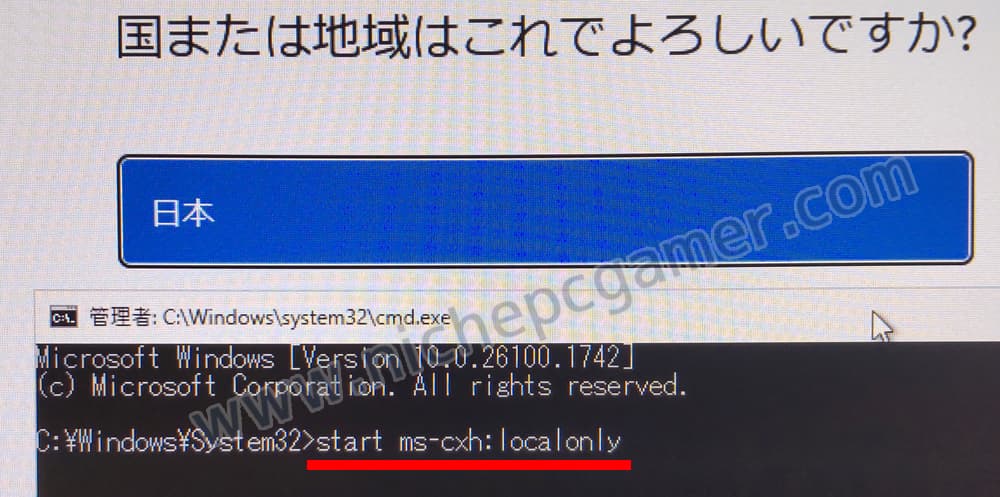
- 『この PC のユーザーを作成します』と書かれたウィンドウが表示されるので、任意のユーザー名、パスワードを入力してください。(パスワードは無しでもいけます) 入力したらウィンドウ右下の『次へ』ボタンを押してください。これでMicrosoftアカウントの作成がバイパスされてローカルアカウントが作成されます。
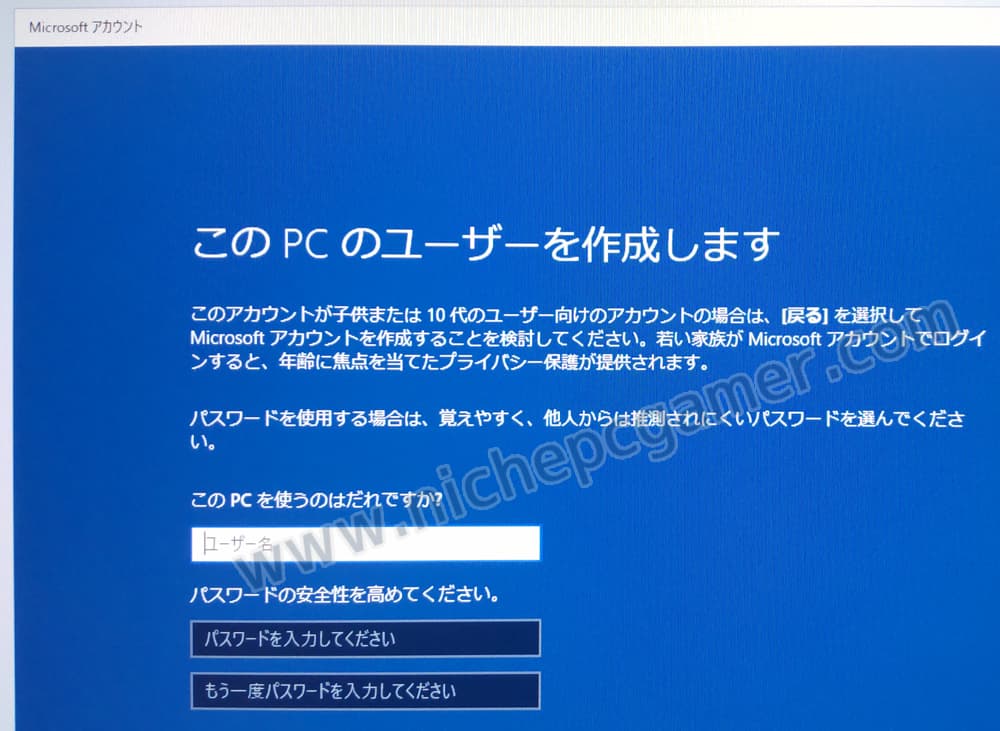
あとはそのままセットアップを進めれば完了します。
ネットに接続せずにこのセットアップを行った場合、スタートメニューにほとんどのアイコンが表示されない場合があります。そのときはインターネットに接続して一度再起動してみてください。これでスタートメニューにアイコンが表示さます。